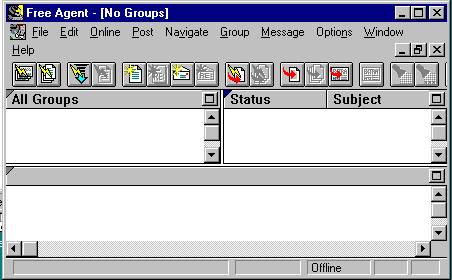
Hablar de las news es lo mismo que hablar de Usenet, y... ¿Qué es Usenet? Hasta la fecha no he encontrado una definición "oficial" de lo que es Usenet.
Para que tengas una idea de lo que es Usenet te diré que Usenet nació antes que Internet, luego, era un servicio independiente de Internet.
Utilizar Usenet significa conectarse a un servidor y poder de este modo acceder a los grupos de discusión que existan en ese momento.
Cada grupo de discusión trata sobre un tema en concreto.
En cada grupo encontrarás los arttículos que otras personas han enviado allí.
¿Y como se mandan estos artículos o mensajes?
De hecho podríamos decir que el correo electrónico (e-mail) es el soporte de las news y de las listas de distribución, no obstante para las news utilizamos un programa específico para news.
Empecemos con las news
Lo primero que hay que hacer es:
Conocer el funcionamiento de un programa lector de news
Conocer la filosofía de las news, como funcionan por dentro.
Como programa lector de news he elegido Forté Free Agent ya que un programa de uso muy generalizado y podemos obtener una versión freeware en http:///www.forteinc.com/forte
¿Cómo funciona el free Agent?
Primero instalamos el programa y lo configuramos.
CONFIGURACION
Vemos que en pantalla tenemos tres ventanas: "All Groups" , "Status" y otra en blanco.En la parte superior la barra de herramientas.
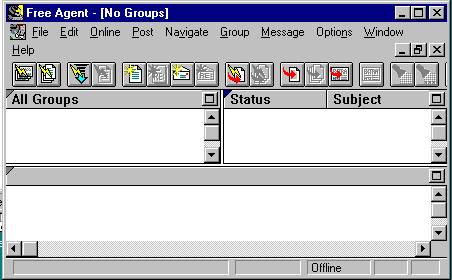
Tecleamos la opción "Options" y elegimos "General Preferences" y tecleamos la pestaña "Users".
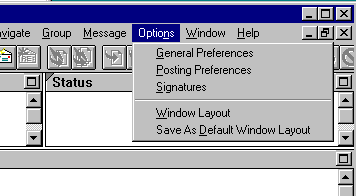
y tecleamos la pestaña "User".
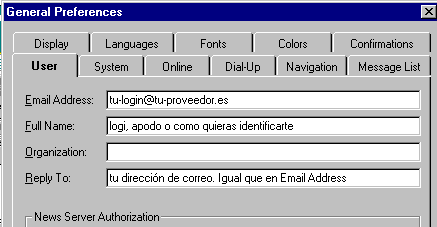
Cumplimentamos "Users" del siguiente modo:
Email Address: tu login@tu-proveedor.es
Full Name:Tu nombre, apodo o lo que quieras quie salga cuando envias un correo.
Organiuzation:Puesdes dejarlo en blanco.
Reply to:tu login@tu-proveedor.es
Ahora tecleamos en la pestaña "System" y escribimos:
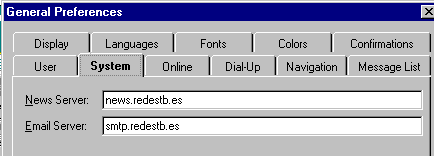
News server : news.redestb.es
Email server : smtp.redestb.es
Tanto los datos de News server como de Email server te lo dirá tu proveedor de Internet. Si estás conectado con Redestb como es mi caso se cumplimenta como he escrito anteriormente.
Según que versión de Agent hayas instalado es posible que tengas que cumplimenta el campo "Time Zone", si es así debes la zona horaria en que estés, por ejemplo en España pondrás: GMT +01:00
Bien , con esto ya hemos configurado el Free Agent.
SUSCRIPCION A LOS GRUPOS DE NOTICIAS
Ahora nos queda ver qué grupos de discusión hay, suscribirnos a alguno/s y recibir y enviar mensajes.
Veamos que grupos de noticias hay en el servidor:
El Free Agent funciona "On line" y "Of Line"
Nosotros trabajaremos en On Line, por lo que debemos pulsar en el icono
de la antena ![]() ; o bien selecciona
On Line en el menú On lIne, o teclea Ctrl+O
; o bien selecciona
On Line en el menú On lIne, o teclea Ctrl+O
Ves al menú On Line y selecciona Get News Groups. Una vez hecho esto... ten un poco de paciencia. Se estarán cargando los grupos que tenga el servidor ( 10, 15 ó 20.000 grupos de noticias según el servidor)
Bien, una vez tenemos los grupos cargados en pantalla buscamos el/los grupo/s que nos interesen.
Pulsa el botón del periódico ![]() ,
o bien en el menú Group selecciona la opción Subscribe o
bien teclea Ctrl+S.
,
o bien en el menú Group selecciona la opción Subscribe o
bien teclea Ctrl+S.
Una vez que te has suscrito a los grupos que te interesan selecciona en el menú Group la opción Show Only Subscribe Groups ,

de este modo en sucesivas conexiones sólo te saldrán los artiiculos de los grupos donde estés suscritos.
A partir de aquí ya sólo queda que leamos los artículos que nos interesen.
Vamos a leer los artículos.
Lo más económico es conectarse con el servidor recuperas las cabeceras de los grupos en los que estas suscritos, te desconectas y los lees tranquilamente. Cuando te vuelvas a conectar te bajas los artículos que te interesen.
Veamoslo por pasos:
Pulsa la opción Get New Headres in Subscribed Groups del menu On Line, de este modo recuperas todas las cabeceras de los artíiculos de todos los grupos a los que te has suscrito.
Ahora vamos a la opción Get New Headres in Selected Groups del menú On Line, y recuperamos las cabeceras de los artículos del grupo que esté seleccionado en ese momento.
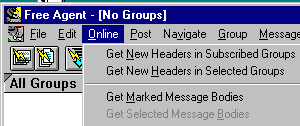
Lo anterior, también puedes hacerlo pulsando los botones:
![]() --->
Get New Headers in Subscribed Groups
--->
Get New Headers in Subscribed Groups
![]() --->
Get New Headers in Selected Groups
--->
Get New Headers in Selected Groups
Seguidamente seleccionamos los artículos que queramos bajarnos por completo y poder leerlos.
Para seleccionar los artículos hay varias opciones:
Marcarlo con el botón ![]() .
.
Si marcas el artículos con ![]() verás
que queda marcado con
verás
que queda marcado con ![]() y con
y con ![]() . Esto quiere decir
que bajaras el artículo y todas las respuestas que se hayan dado
a este articulo.
. Esto quiere decir
que bajaras el artículo y todas las respuestas que se hayan dado
a este articulo.
Si marcas con ![]() impides
que el artículo sea borrado.
impides
que el artículo sea borrado.
Si marcas con ![]() lo que
ordenas es que el artículo en cuestion sea ignorado (como si no
existiese)
lo que
ordenas es que el artículo en cuestion sea ignorado (como si no
existiese)
Una vez has elegido qué artículos te bajarás puedes bajartelos del siguiente modo:
Si vas al menu "On Line" y pulsas sobre "Get Marked Messages Bodies" recuperarás todos los contenidos de los artículos seleccionados de todos los grupos.
O bien puede pulsar el boton ![]()
Si en el mismo menu de "On Line" pulsas sobre "Get Selected Message Bodies" recuperaras todos los mensajes del grupo en el que estes en ese momento.
Obien puedes pulsar el boton ![]()
PARA ENVIAR TUS ARTICULOS A UN GRUPO
Si quieres enviar un mensaje a un Grupo debes hacer :
Si envias un artículo nuevo al grupo
Pulsa el boton ![]() veras
que Free ASgent ya ha cumplimentado el destinatario (el grupo de noticas
a donde envias el articulo), el resto lo cumplimentas como un correo normal.
veras
que Free ASgent ya ha cumplimentado el destinatario (el grupo de noticas
a donde envias el articulo), el resto lo cumplimentas como un correo normal.
Si envias una respuesta al grupo
Pulsas sobre el boton ![]() .
El resto funciona como en el caso anterior.
.
El resto funciona como en el caso anterior.
Si quieres responder a alguien en particular
Puede ser que quieras responder a alguien en particular y no a todo el grupo. Esto sucede cuando la respuesta crees que no es interesante para todo el grupo y quieres enviarla solo a una persona en concreto.
En este caso pulsa el boton ![]()
Enviar un correo "normal"
Al igual que envias un correo a traves del Netscape o de un programa
de correo también puedes enviar un mensaje de correo (fuera del
grupo) pulsando el boton ![]()
DECODIFICAR. ARCHIVOS EN FORMATO BINARIO
Si ves que un artículo lleva un contenido "muy raro" probablemente
se trate de un archivo en formato binario (una imagen por ejemplo) para
decodificarlo pulsa el botón ![]() .
.
Si quieres grabar en un mensaje tuyo un fichero binario elige la Opción Save Binary y desde allí elige "Attachments" en el menú File.
Suerte.